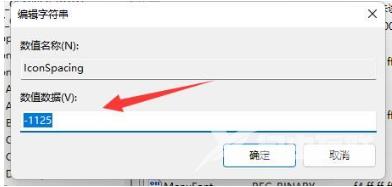近期有用户遇到了一个问题,他们不知道是什么原因导致电脑桌面上的图标变得与之前不同。图标之间的间距变得很宽,让使用者感到很不习惯。针对这个问题,他们不知道应该怎么处
近期有用户遇到了一个问题,他们不知道是什么原因导致电脑桌面上的图标变得与之前不同。图标之间的间距变得很宽,让使用者感到很不习惯。针对这个问题,他们不知道应该怎么处理比较好。那么,windows11桌面图标间距变大怎么办?自由互联小编在这为大家整理了一下windows11桌面图标大小怎么调的方法,不知道的用户,不妨跟着自由互联小编一起来看看吧。

windows11桌面图标间距变大怎么办
方法一:
1、首先打开系统的“设置”。
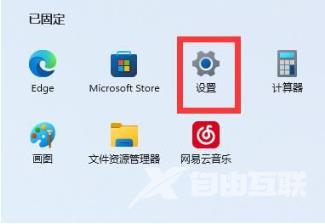
2、在“设置”界面中找到并点击“显示屏”选项。
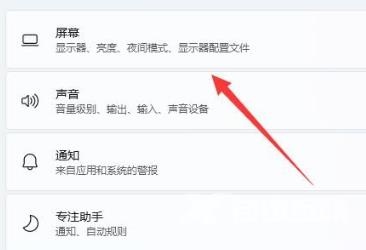
3、接下来可以降低缩放占比,以调窄屏幕显示内容。
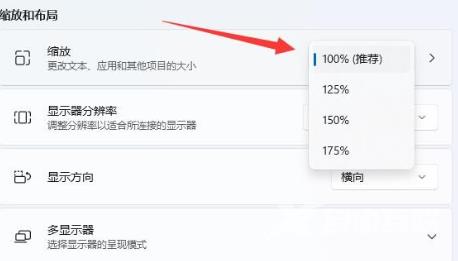
方法二:
1、使用右键点击开始菜单,选择“运行”。
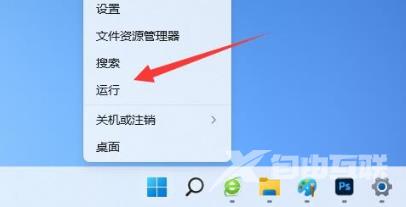
2、在运行窗口中输入“regedit”,然后按回车键打开注册表编辑器。
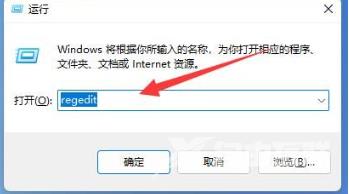
3、在注册表编辑器中导航到路径“计算机\HKEY_CURRENT_USER\ControlPanel\Desktop\WindowMetrics”。
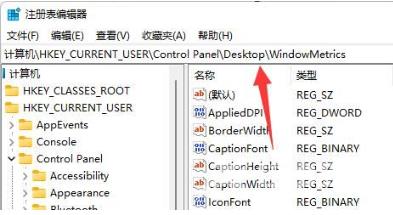
4、在该位置打开“IconSpacing”和“IconVerticalSpacing”选项。
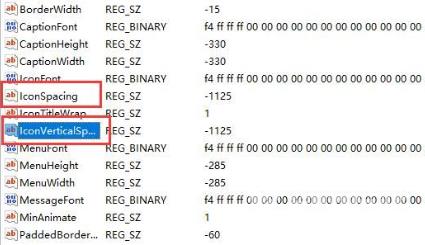
5、最后将它们的数值都修改为“-1125”,然后保存修改。这样就能解决问题了。